Finaliser un projet TeamMate
1. Régler l'état du dossier à « Ébauche de rapport »
2. Régler l'état du dossier à « Livraison »
3. Finaliser le dossier
Finaliser un projet
Une fois que le projet est complété, l’équipe de mission doit préparer le projet pour le finaliser et l’archiver. Ne finalisez les fichiers du projet que lorsque le travail est terminé et lorsque toutes les modifications ont été effectuées. En effet, une fois finalisé, le projet passe en lecture seule pour tous, quel que soit leur rôle.
Éléments importants à retenir
Afin que le processus de finalisation soit un succès, l’équipe de mission doit s’assurer :
- qu’il n’existe plus de répliques non fusionnées avant de fermer le projet et qu’elles soient toutes fusionnées dans le dossier du projet (le fichier maître);
- Que toutes les notes d’encadrement ont été réglées;
- que tous les documents et procédures d’audit ont été révisés (carrés bleus) et qu’il n’y a pas de « Modifiés après révision » (drapeaux rouges);
- que tous les Écarts ont été révisés (carrés bleus);
- que le directeur principal de l’audit a donné son autorisation de finaliser le projet.
Le processus de finalisation sera interrompu si TeamMate constate que le dossier n’est pas complet (toutes les approbations ne sont pas en bleu), auquel cas vous devrez résoudre les problèmes et recommencer le processus de finalisation. Veuillez aussi noter que les notes d’encadrement ne seront pas conservées dans le dossier de mission final.
Processus de finalisation
Le processus de finalisation comprend trois étapes :
- Régler l’état du dossier à « Ébauche de rapport » – Le système vérifiera que tous les programmes, tous les écarts, toutes les feuilles de travail ont été approuvés, et que les notes d’encadrement ont été réglées. De plus, le mode « lecture seule » sera activé pour l’ensemble du projet, à l’exception de la section « Sommaire de l’audit ».
- Régler l’état du dossier à « Livraison » – Le système changera le statut du projet de « Ébauche de rapport » à « rapport livré » (c.-à-d. finalisé).
- Finaliser le dossier – toutes les notes d’encadrement seront supprimées et le mode « lecture seule » sera activé pour l’ensemble du projet.
Deux assistants (c.-à-d. l’Assistant Après le travail sur place et l’Assistant Finalisation) vous guideront à chaque étape du processus et vont réaliser une série de vérifications du projet.
1. Régler l’état du dossier à « Ébauche de rapport »
- Dans le navigateur, cliquez sur le menu linéaire Planification | section Gestionnaire et sélectionnez l’icône Profil.
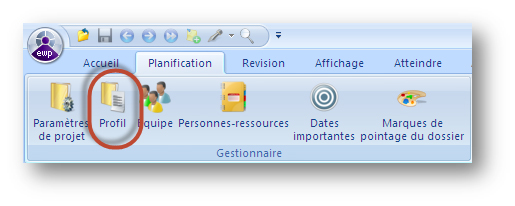
- Cliquer sur l’onglet Phases et étapes importantes et sélectionner « Ébauche de rapport (Après le travail sur place) ».
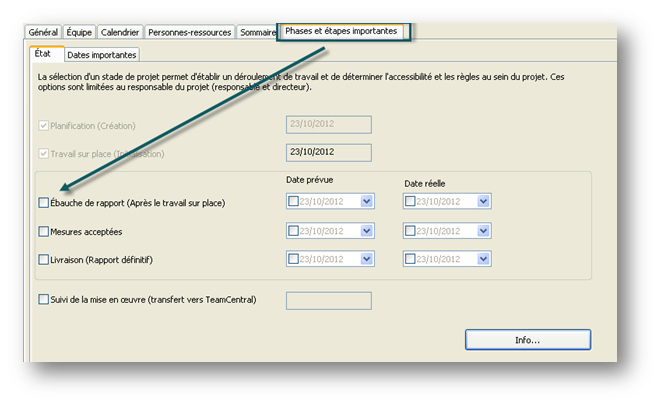
- L’Assistant « Après le travail sur place » est maintenant ouvert et vous allez devoir passer au travers d’une série d’étapes pour vérifier que tous les programmes, toutes les procédures et les notes d’encadrement ont été approuvés avant de convertir tous les programmes et feuilles de travail en mode « lecture seule ». Sélectionner « Prochain » pour poursuivre le processus.
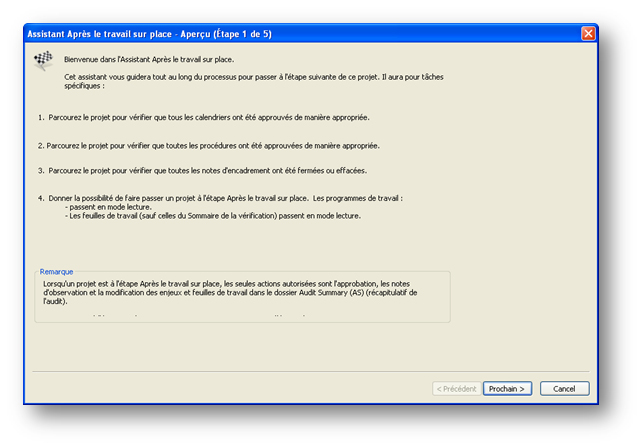
- Cliquer sur « Lancer le balayage » pour vérifier que tous les documents ont été révisés.
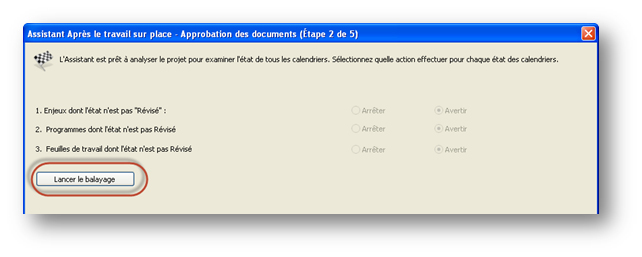
- Si des documents n’ont pas été révisés, vous recevrez un message d’alerte. Vous devrez annuler le processus et régler le problème pour être en mesure de finaliser le projet. Recommencer à l’étape 1b, en répétant le processus jusqu’à ce que tous les documents, procédures et écarts soient approuvés et les notes d’encadrement réglées.
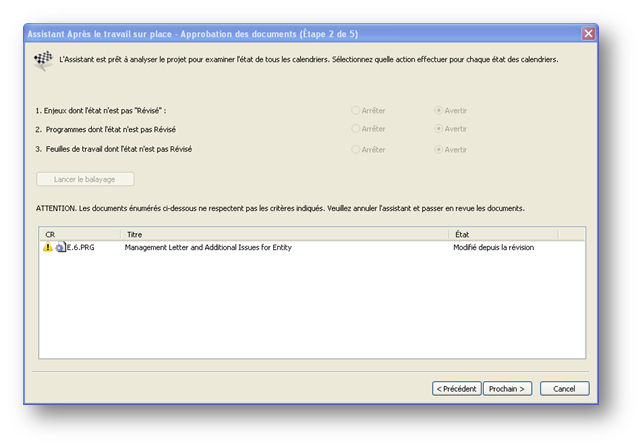
- Lorsque vous êtes passé au travers de toutes les étapes de façon satisfaisante dans l’Assistant « Après le travail sur place », cliquer sur « Terminer » pour passer le contenu en mode « Lecture seule ».
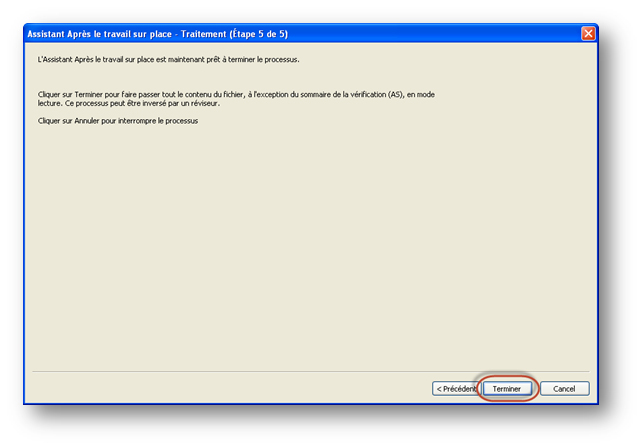
- Le projet est maintenant identifié comme ébauche de rapport (Draft Report) dans la fenêtre de l’Explorateur TeamMate.
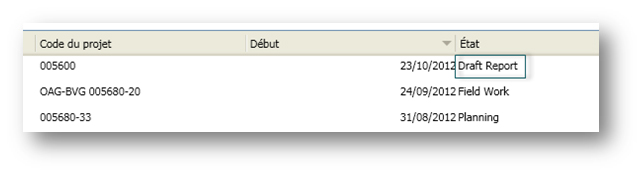
- Si vous voulez revenir à l’état précédent et désactiver le mode « lecture seule », cliquez sur « Ébauche de rapport (Après le travail sur place) » et sélectionnez « Oui » lorsqu’on vous demande si vous voulez procéder ou non.
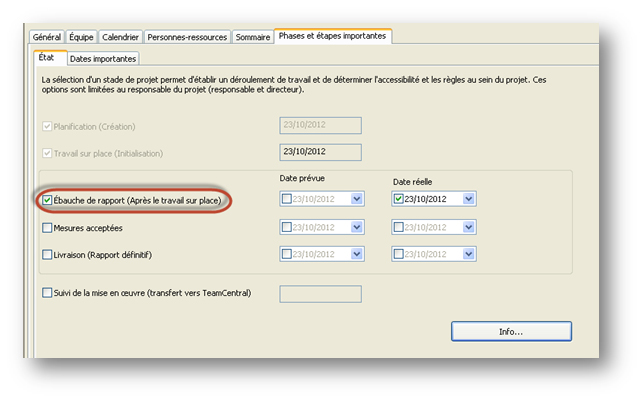

2. Régler l’état du dossier à « Livraison »
- Cliquez sur « Livraison (Rapport définitif) » et sélectionnez Fermer pour quitter l’onglet Phases et étapes importantes.
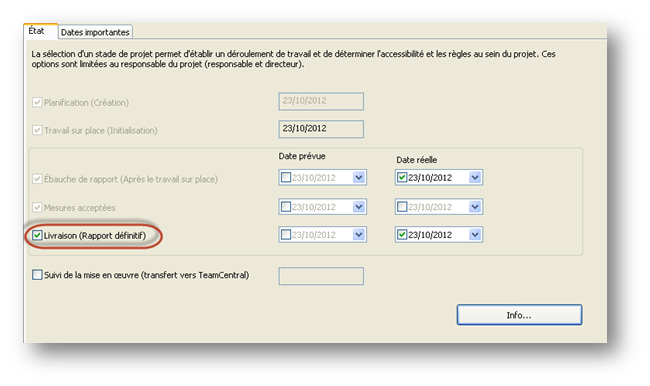
3. Finaliser le dossier
- La dernière étape est de finaliser le projet. Pour procéder, aller dans le menu linéaire Révision | section Conclusion et sélectionnez Achever.
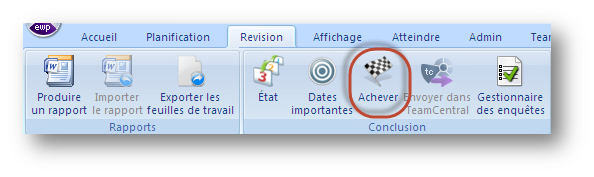
- L’Assistant Finalisation apparaît. Il va vérifier le projet et s’assurer que tous les documents, toutes les procédures et les écarts sont approuvés et que les notes d’encadrement sont réglées. Ce processus est semblable au précédent, lorsque le statut du projet a été changé pour « Ébauche de rapport ». Cliquer sur « Prochain » et suivre les instructions jusqu’à l’étape 5.
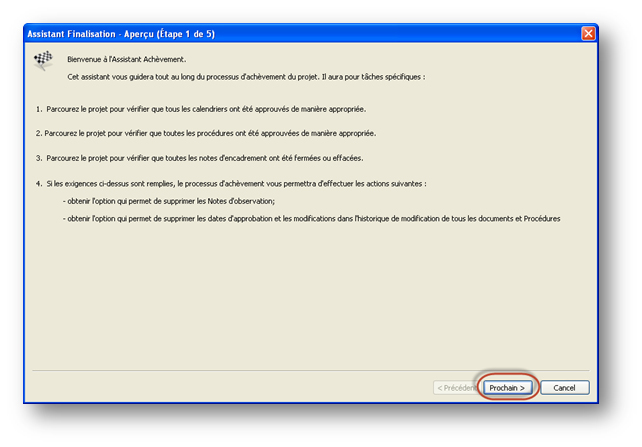
- Une fois que l’étape 5 de l’Assistant Finalisation est atteinte, conserver les valeurs sélectionnées par défaut. Cliquer sur Achever. Plus aucun changement ne peut être effectué sur le projet. Fermer la fenêtre.
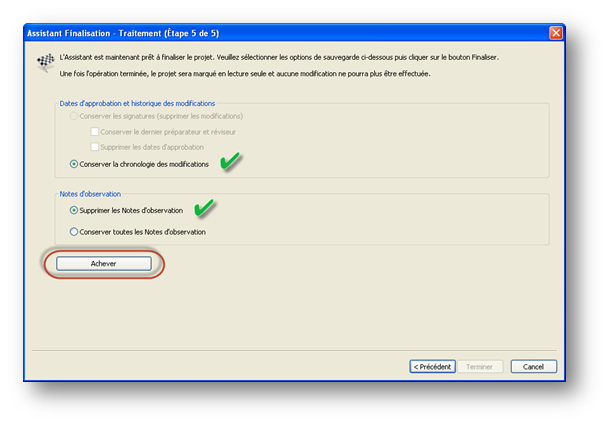
- Une fois le dossier finalisé, celui-ci sera marqué d’un drapeau à damier dans la fenêtre de l’Explorateur TeamMate signalant que le dossier est finalisé (Issued). Ce dossier devrait maintenant apparaître sur l’onglet « Mes projets finalisés ». S’il n’apparaît pas, cliquer sur l’icône Actualiser dans le menu de la fenêtre de l’Explorateur TeamMate, afin d’actualiser la liste.

